
【かんたんイラレ塾】パスファインダー・楕円形・長方形ツールを使ったおばけカボチャのイラスト作り
こんにちはglue desginのibukiです。
もうすぐハロウィンですね!ハロウィンといえばおばけカボチャ。
図形ツールやパスファインダー機能を使うだけでカンタンにおばけカボチャが作れるので早速ご紹介します。

今回は作り方を4つのパーツに分けて紹介します。
【かぼちゃの皮の作り方】
①楕円形ツールをダブルクリックして数値を打ち込みOKボタンを押します。今回は「幅:300px 高さ:230px」に設定します。

②カラーツールを使って色をつけます。
C=10 M=35 Y=85 K=0
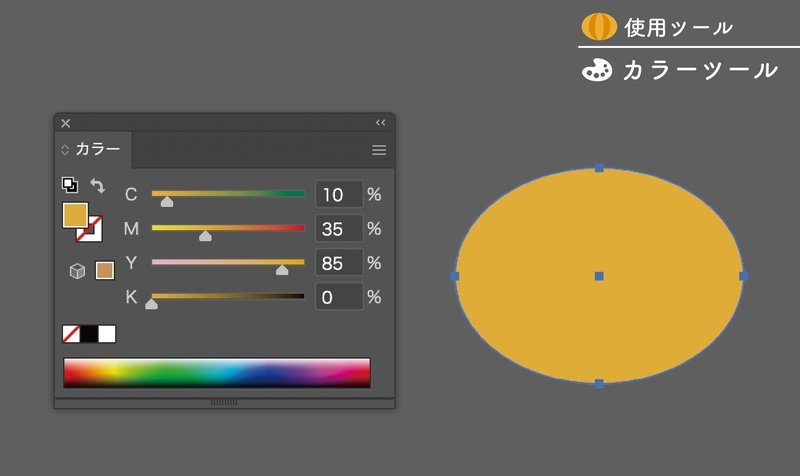
③外側の円を選択し、拡大・縮小ツールをダブルクリックします。「縦横比を変更・水平方向:60% 垂直方向:100%」を入力しコピーボタンを押して内側に円を作ります。

④カラーツールを使って色をつけます。
C=10 M=55 Y=100 K=0
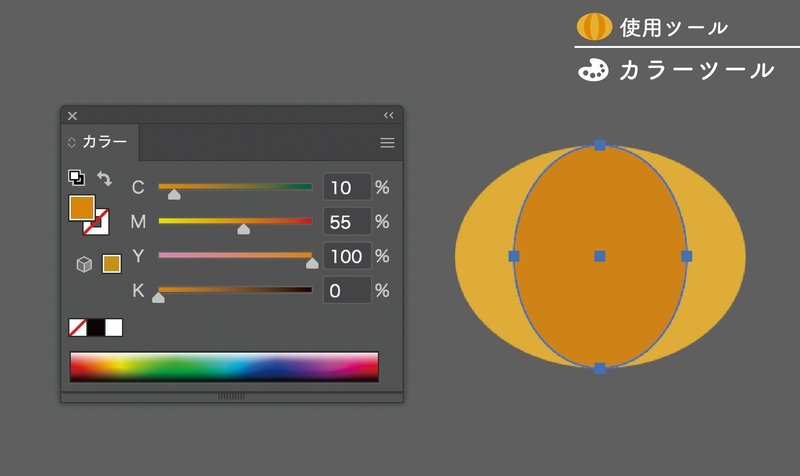
⑤④で作った内側の円を選択し、拡大・縮小ツールをダブルクリックします。「縦横比を変更・水平方向:40% 垂直方向:100%」を入力してコピーボタンを押し、さらに内側に円を作ります。
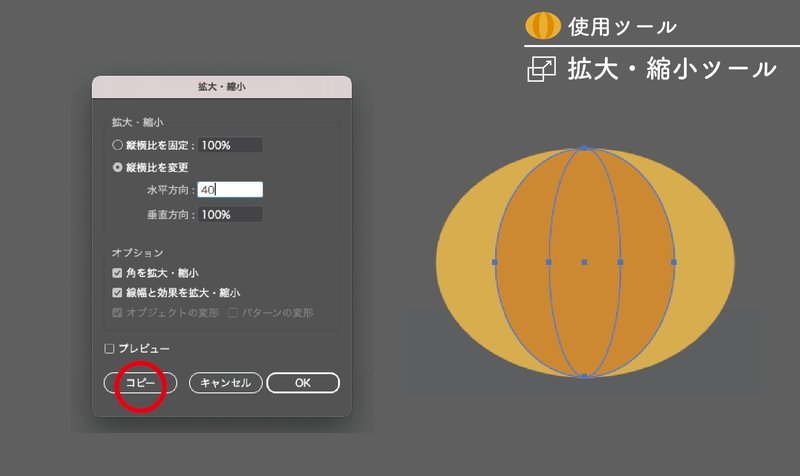
⑥カラーツールを使って色をつけます。
C=10 M=35 Y=85 K=0
縞模様が完成します。

【目・鼻の作り方】
① 長方形ツールを選択しダブルクリックをします。
「幅:50px 高さ:50px」を入力しOKボタンを押します。

②回転ツールを選択しダブルクリックをします。
「角度:45」を入力しOKボタンを押して菱形ができあがります。

③菱形の赤丸部分をダイレクト選択ツールで選択します。
選択されると白丸から青丸に変わります。
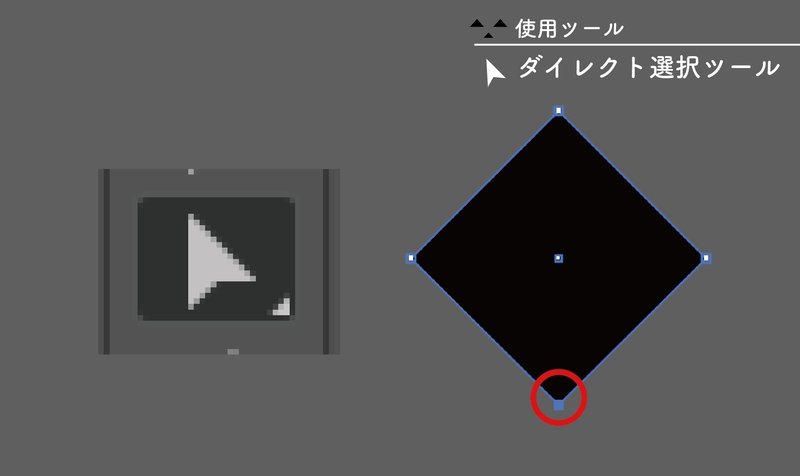
④deleteキーを押せば下半分が消えて三角形ができます。
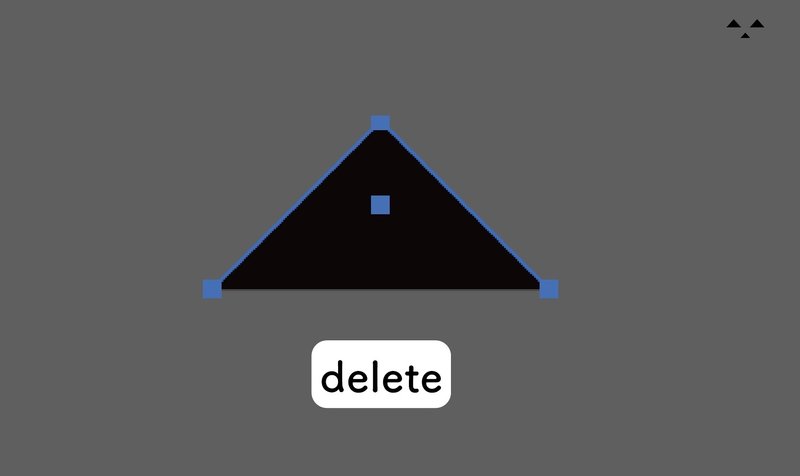
⑤三角形を水平に縮めます。
拡大・縮小ツールをダブルクリック「縦横比を変更・水平方向:90% 垂直方向:100%」を入力してOKボタンを押します。これで目・鼻のパーツは完成です。

⑥目を作ります。
三角形を選択して[shift]+[option]を同時に押しながら右にドラッグすると平行にコピーができます。三角形が二つ並ぶと目の完成です。

⑦鼻を作ります。
作った目を一つ選択して[option]を押してコピーします。
目と目の間の位置になるように鼻を配置します。

⑧鼻を小さくします。
拡大・縮小ツールをダブルクリックし、「縦横比を固定:70%」を入力しOKボタンを押します。これで鼻の完成です。
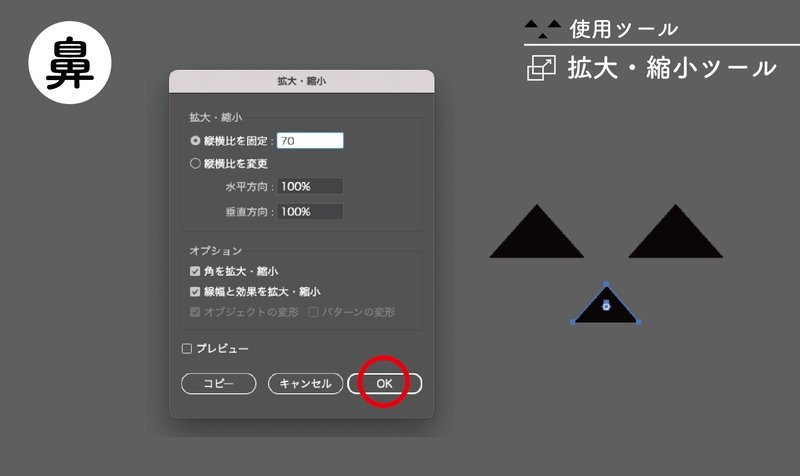
⑨できたパーツを組み合わせます。
三角のパーツを作って並べるだけで顔にみえますね。

この時、目と鼻、皮がそれぞれ1グループづつグループ化すると動かす時にバラバラにならず便利です。
【グループ化する2つの方法】
①グループするオブジェクトを選択して[オブジェクト]→[グループ]でグループ化
②ショートカットキー:[command]+[G]

【口の作り方】
①円を1つ作ります。
楕円系ツールを選択しダブルクリックをします。
「幅:200px 高さ:200px」を入力しOKを押します。
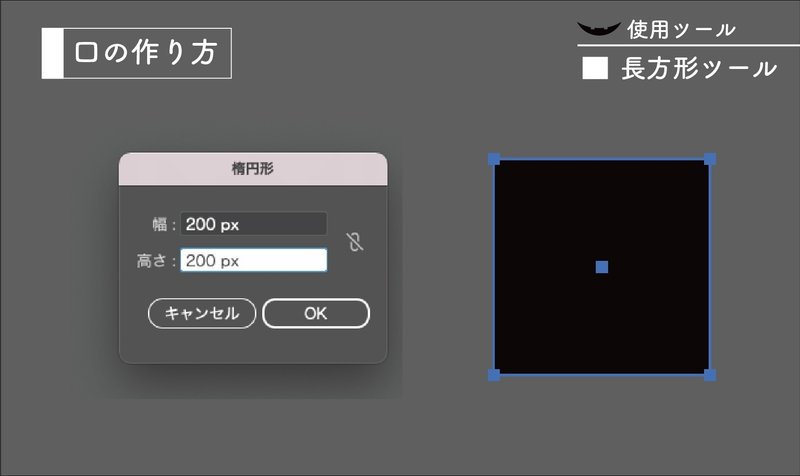
②2つ目の円を作ります。
1つ目の円を選択して、選択ツールをダブルクリックすると移動ツールが表示されます。
「水平方向:0px 垂直方向:-30px」を入力してコピーボタンを押すと上にもう一つの円ができあがります。

③2つ目の円を選択します。拡大・縮小ツールをダブルクリックし「縦横比を変更・水平方向:135% 垂直方向:100%」を入力しOKボタンを押せば横に長い円ができあがります。
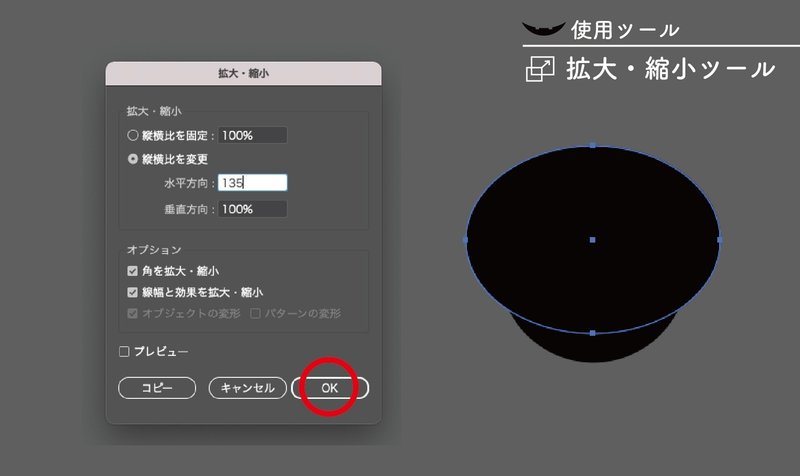
④2つの円を選択し、パスファインダー「全面オブジェクトで型抜き」を使い三日月を作ります。

⑤次に歯を作ります。
長方形ツールを選択しダブルクリックを押します。「幅:15px 高さ:15px」を入力して正方形の歯のパーツを作ります。三日月の上にだいたいの位置に歯を配置します。
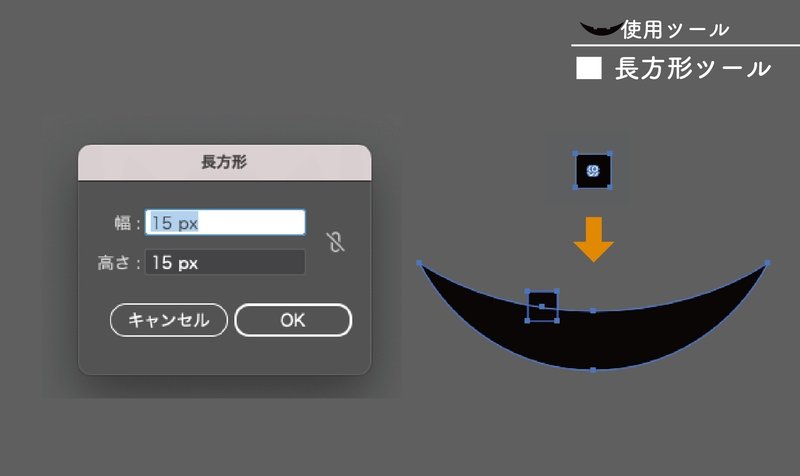
⑥歯のパーツを選択して[shift]+[option]を同時に押しながらドラッグすると平行にコピーができます。この操作でもう1本の歯を作ることができます。

⑦三日月、歯2本のパーツを選択し、パスファインダー「全面オブジェクトで型抜き」を使い歯形の口ができあがります。

⑧口のパーツも組み合わせて顔ができあがりました。

残りは帽子を作れば完成です!
【オレンジリボン付きの帽子の作り方】
①目・鼻と同じ手順でトンガリ帽の三角形を作ります。
長方形ツールを選択しダブルクリックをします。
「幅:170px 高さ:170px」を入力しOKボタンを押します。

②回転ツールを選択しダブルクリックします。
「角度:45」を入力して菱形を作ります。

③ 菱形の赤丸部分をダイレクト選択ツールで選択します。
選択されると白丸から青丸に変わります。

④deleteボタンを押せば下半分が消えて三角形ができます。

⑤三角形を水平に縮めます。拡大・縮小ツールをダブルクリックし「縦横比を変更・水平方向:40% 垂直方向:100%」を入力してOKボタンを押します。

⑥帽子のツバを作ります。 長方形ツールを選択しダブルクリックします。 今回は「幅:160px 高さ:35px」を入力します。
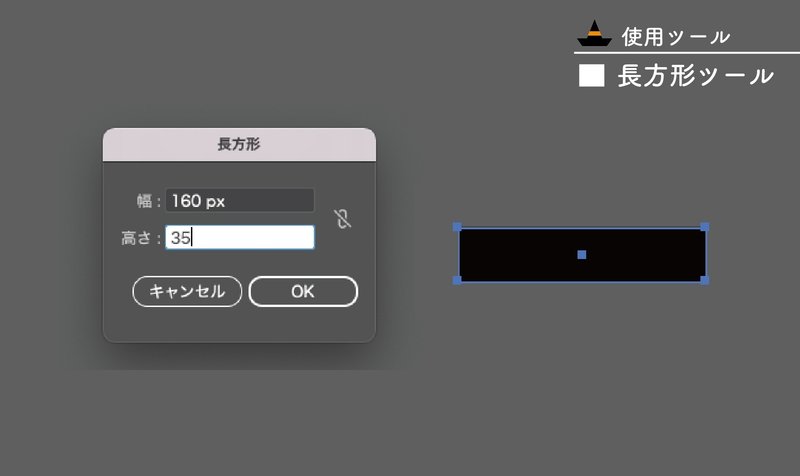
⑦左下の角をダイレクト選択ツールを使って選択します。
選択されると白丸から青丸に変わります。
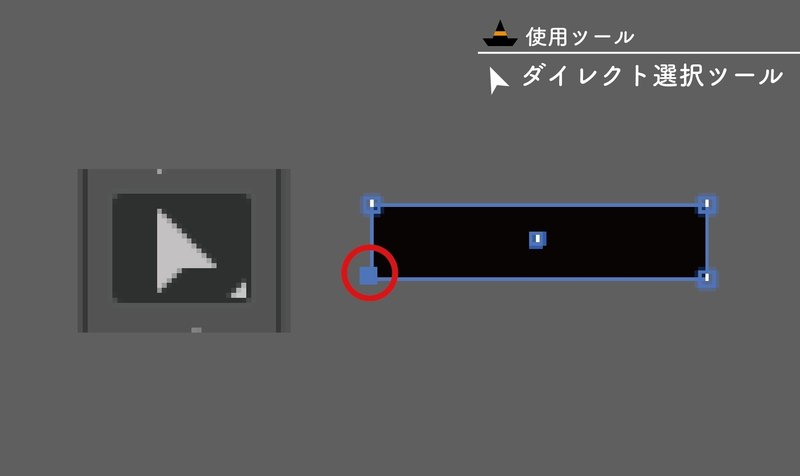
⑧選択ツールをダブルクリックすると移動ツールが表示されます。
「水平方向:25px 垂直方向:0px」を入力してOKボタンを押します。
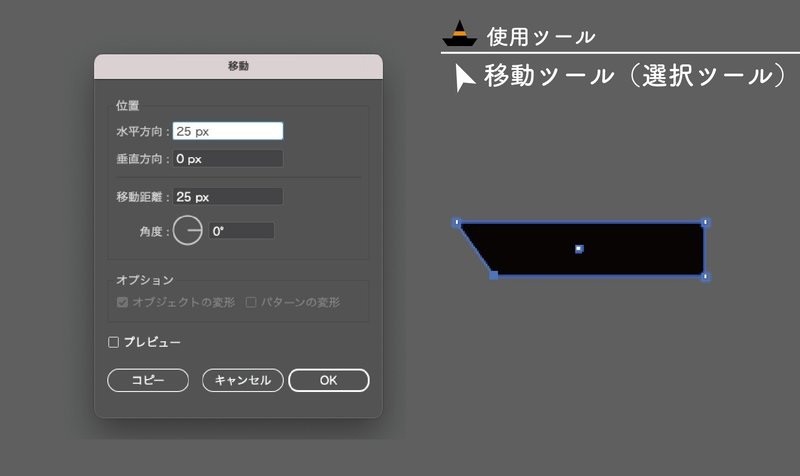
⑦右下の角も同様に「移動」ツールで移動します。
「水平方向:-25px 垂直方向:0px」を入力してOKボタンを押します。これでツバのパーツは完成です。
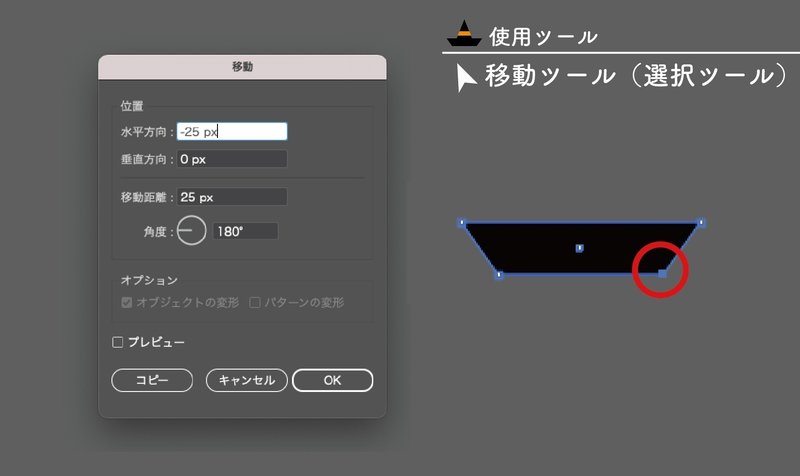
⑧各パーツを中央揃えに整列します。
整列ツールの「水平方向中央に整列」を選択してパーツが中央に揃うように整列します。
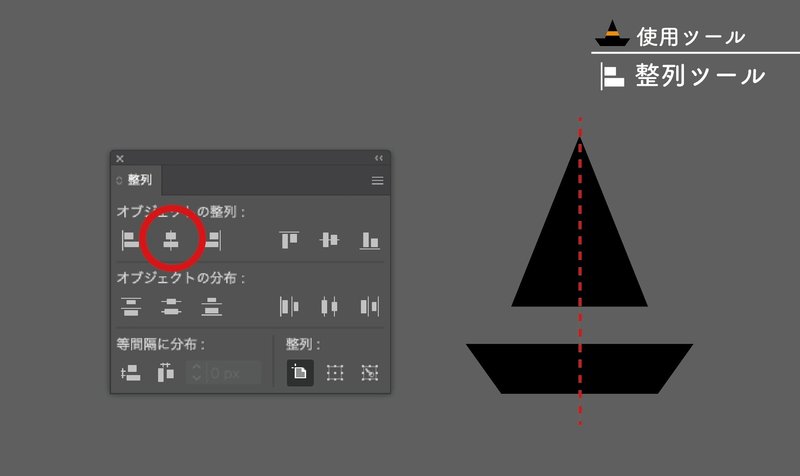
⑨次に、整列ツールの「垂直方向下に整列」を選択して下で揃うように整列します。
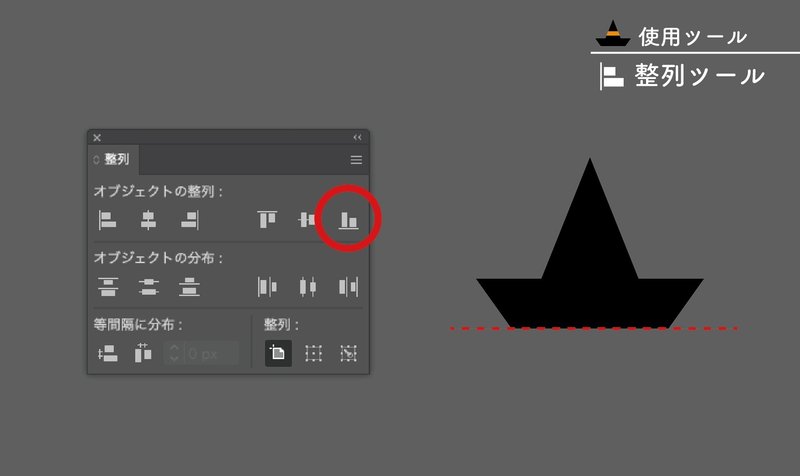
⑩次にオレンジリボンを作ります。まずはカラーツールで色を設定します。
C=10 M=55 Y=100 K=0
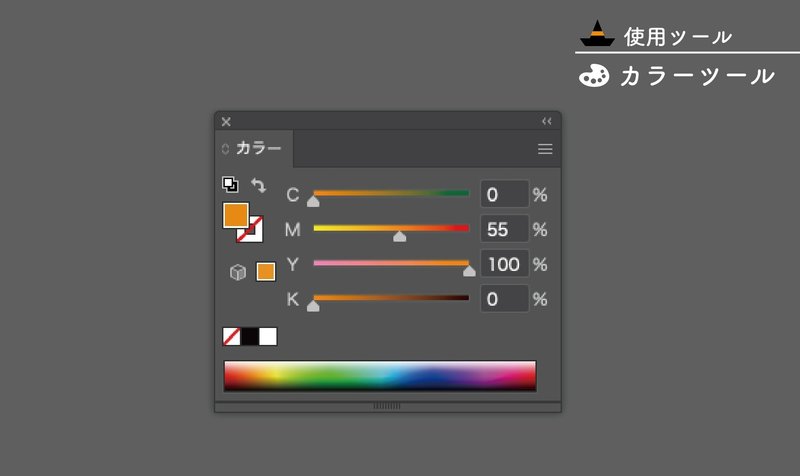
⑪長方形ツールを選択しダブルクリックします。
「幅:75px 高さ:18px」を入力してオレンジの長方形を作ります。
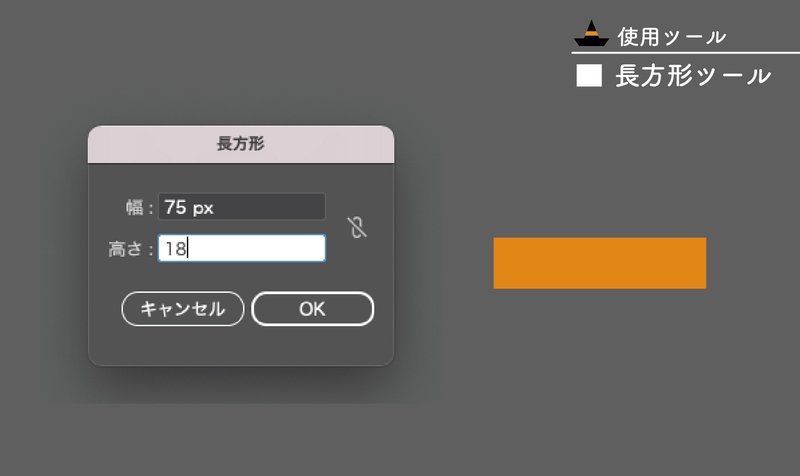
⑫帽子の上にのせます。のせる位置はトンガリ帽とツバが重なる位置より少し上ぐらいが見栄えよく配置できます。
必ずトンガリ帽より長方形が飛び出る位置に配置してください。
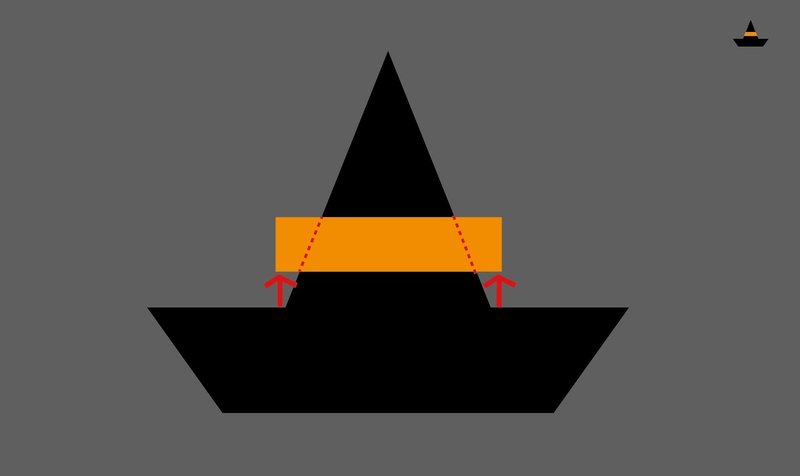
⑬トンガリ帽と長方形を選択して、パスファインダー「分割」を使います。下記の図のように長方形が三角形に沿うように分割され、オレンジリボン付きの帽子ができあがりました。

他のパーツと同じように、動かす時にバラバラにならないようにグループ化すると便利です。
【グループ化する2つの方法】
①グループするオブジェクトを選択して[オブジェクト]→[グループ]でグループ化
②ショートカットキー:[command]+[G]
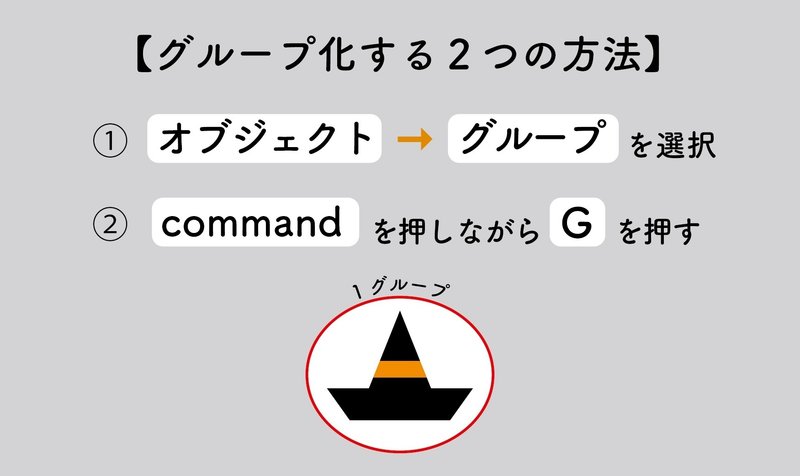
【完成】
最後に帽子をかぼちゃの上にのせれば完成です。

ハロウィンやクリスマスなどで使える飾り付けは、よく見るとシンプルなデザインで構成されています。難しいツールを使わなくても、とてもカンタンに作れるのでぜひお試しください。

この記事が気に入ったらサポートをしてみませんか?
